https证书管理系统- 自动化签发
第一步:前往网站,注册账户
https://www.lingyanspace.com/
第二步:进入证书服务菜单,点击新增证书
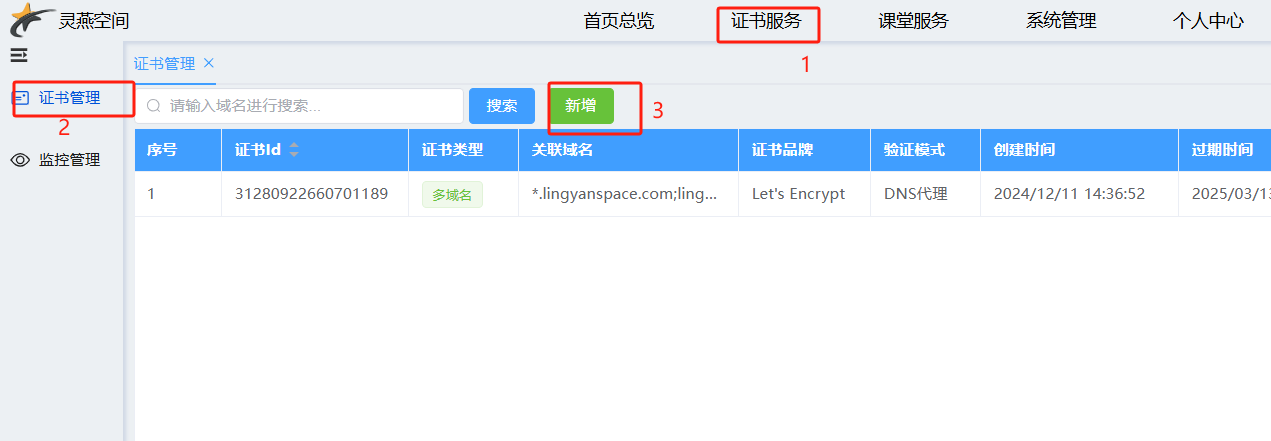
第三步:填写自有的域名,点击创建订单
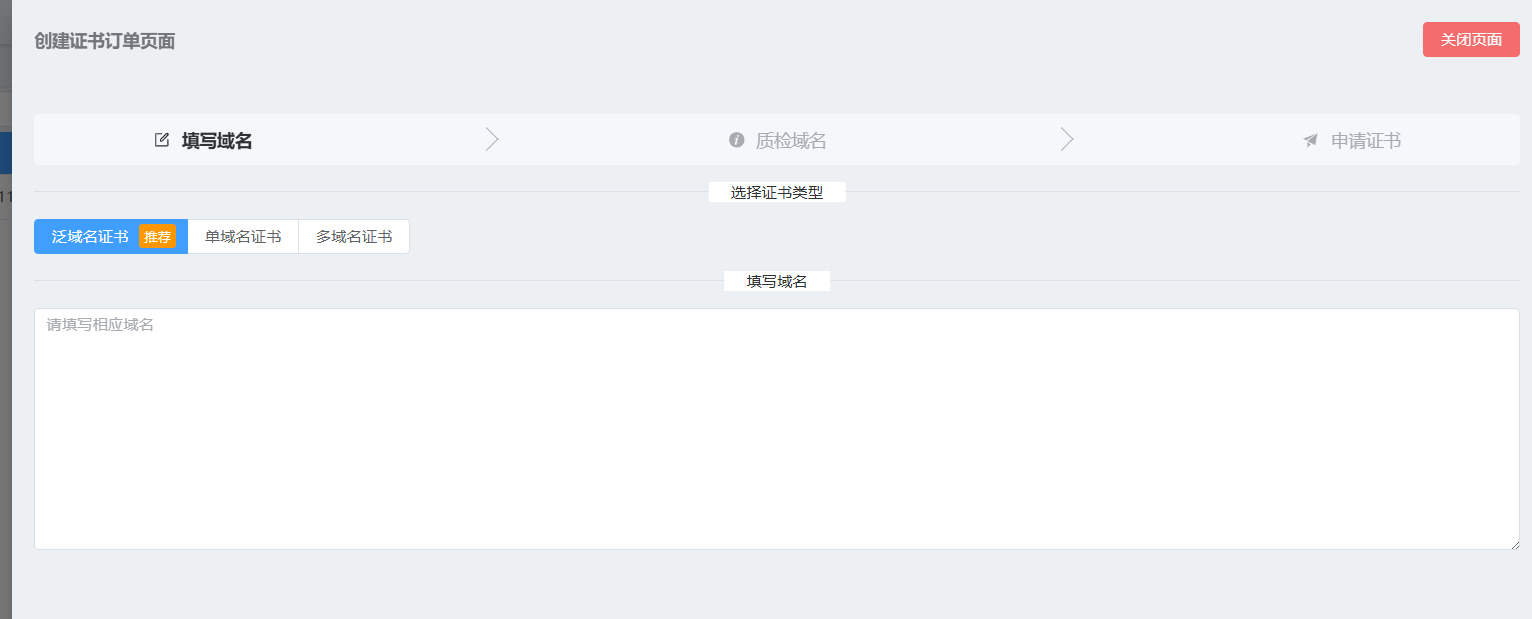
多域名证书,填写例子(多个域名之间应该换行):
lingyanspace.com
*.lingyanspace.com
泛域名证书,只能填写一个泛域名,填写例子:
*.lingyanspace.com
单域名证书,只能填写一个单域名,填写例子:
第四步:添加云厂商的云解析DNS记录,点击质检域名
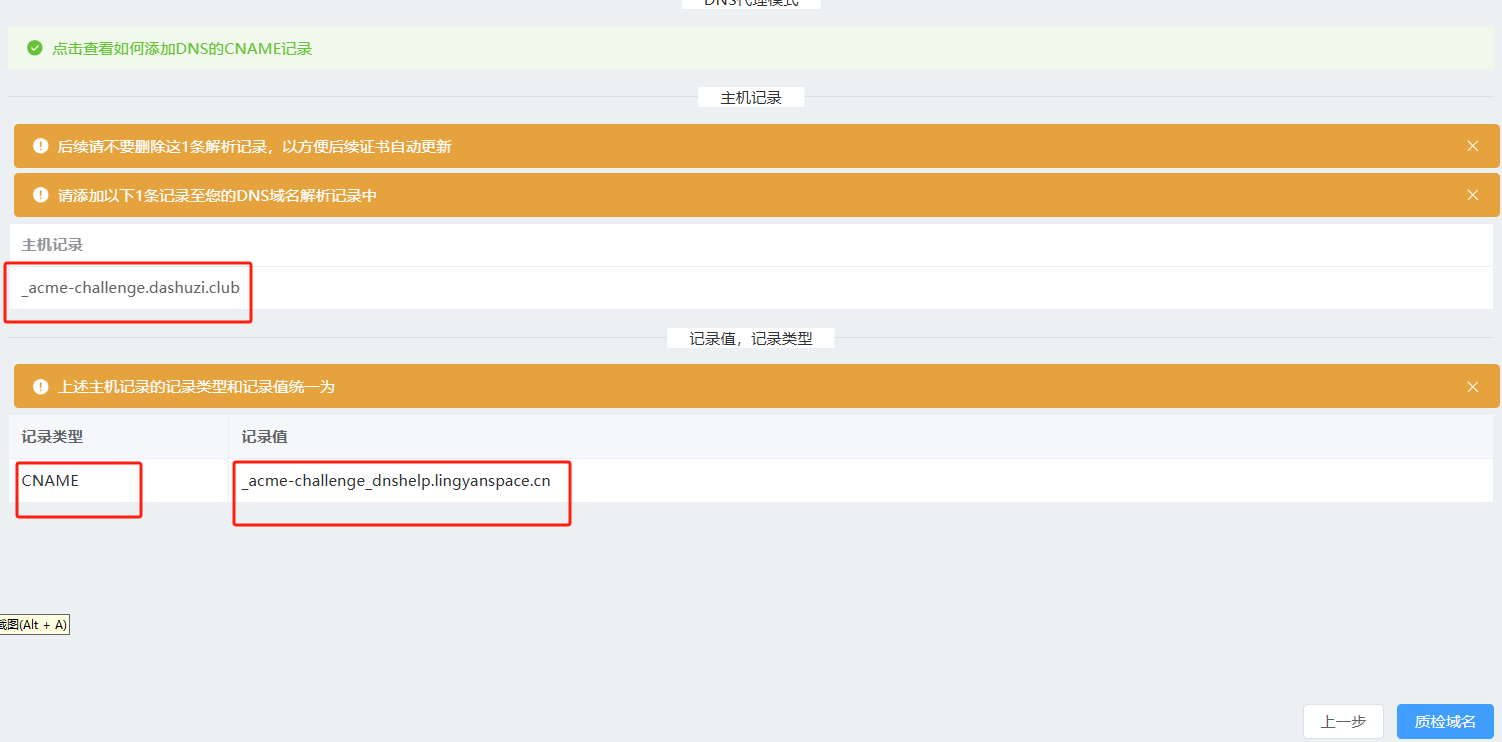
注意:主机记录一般只需要填写根域名之前的即可,例如图中是**_acme-challenge.dashuzi.club**,那么只需要填写_acme-challenge,假如是_acme-challenge.www.dashuzi.club,那么需要填写_acme-challenge.www,记录类型与记录值统一填写页面内容,例如我的图中云厂商解析记录就是这样填写的。
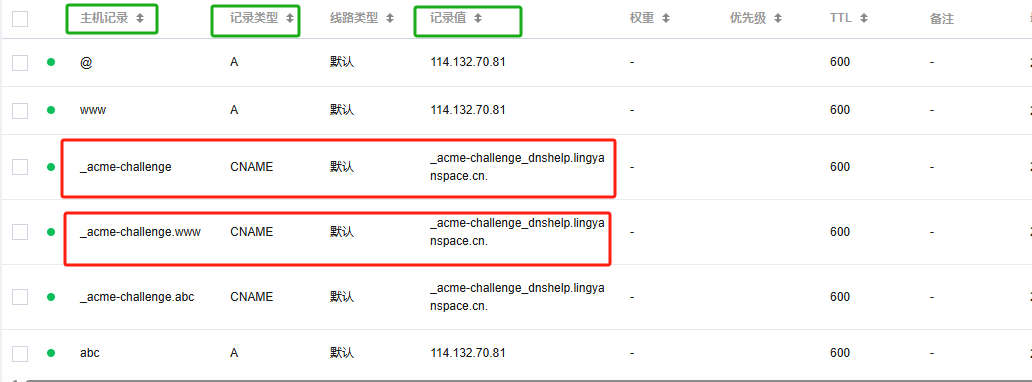
第五步:确认完成
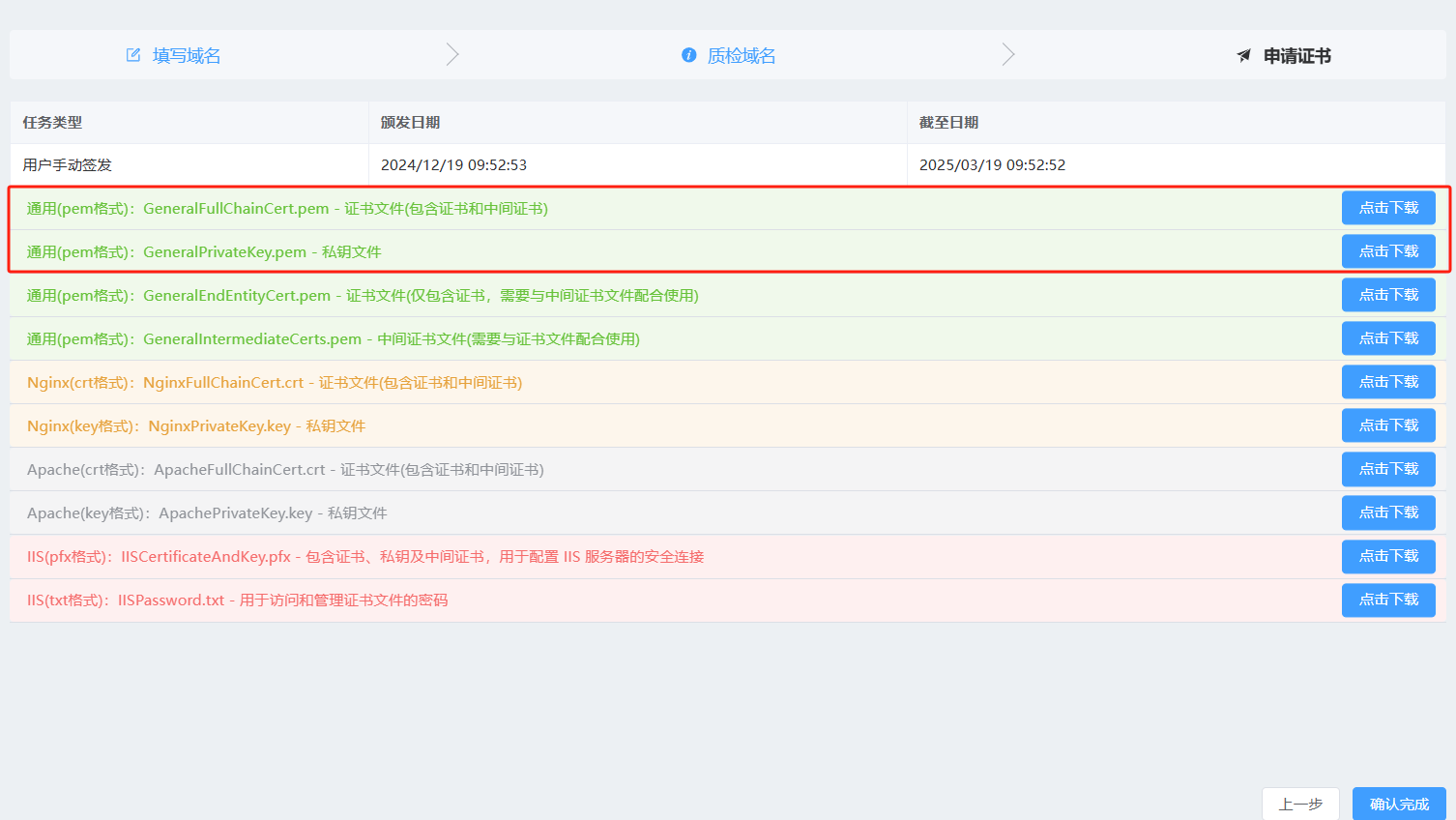
此时可以直接在当前页面下载,也可以直接确认完成
后续补充:查看证书,下载证书,更新证书,定时更新
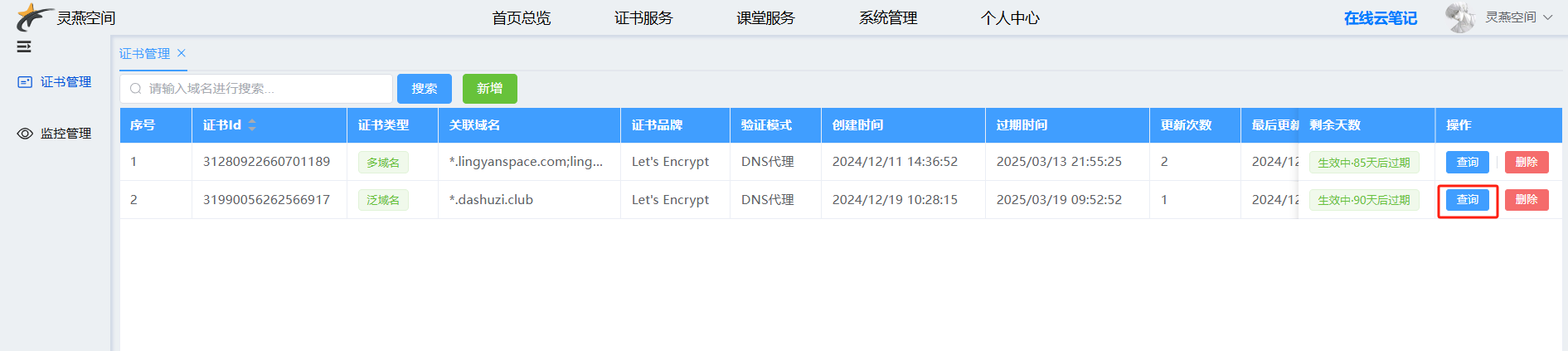
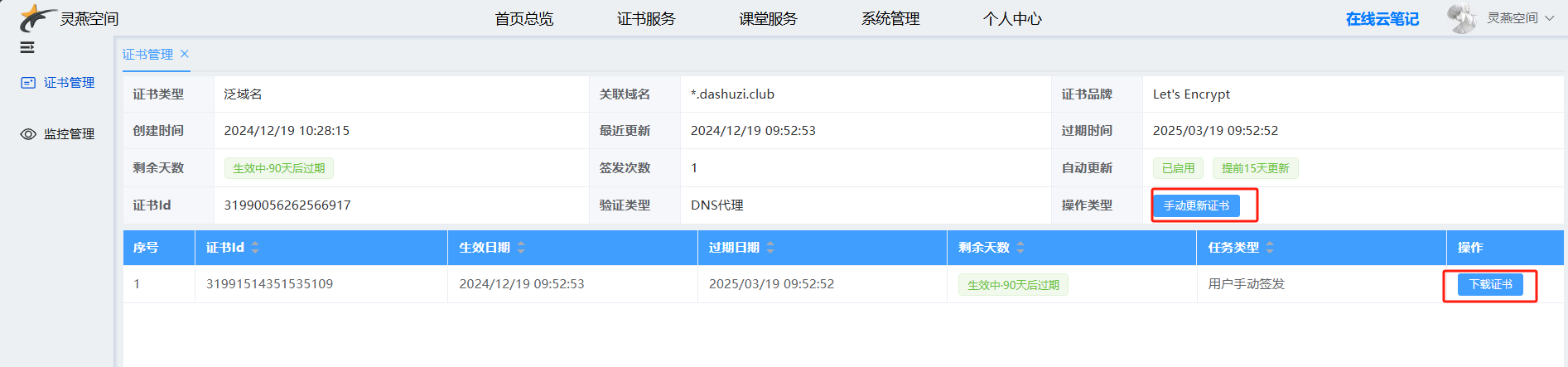
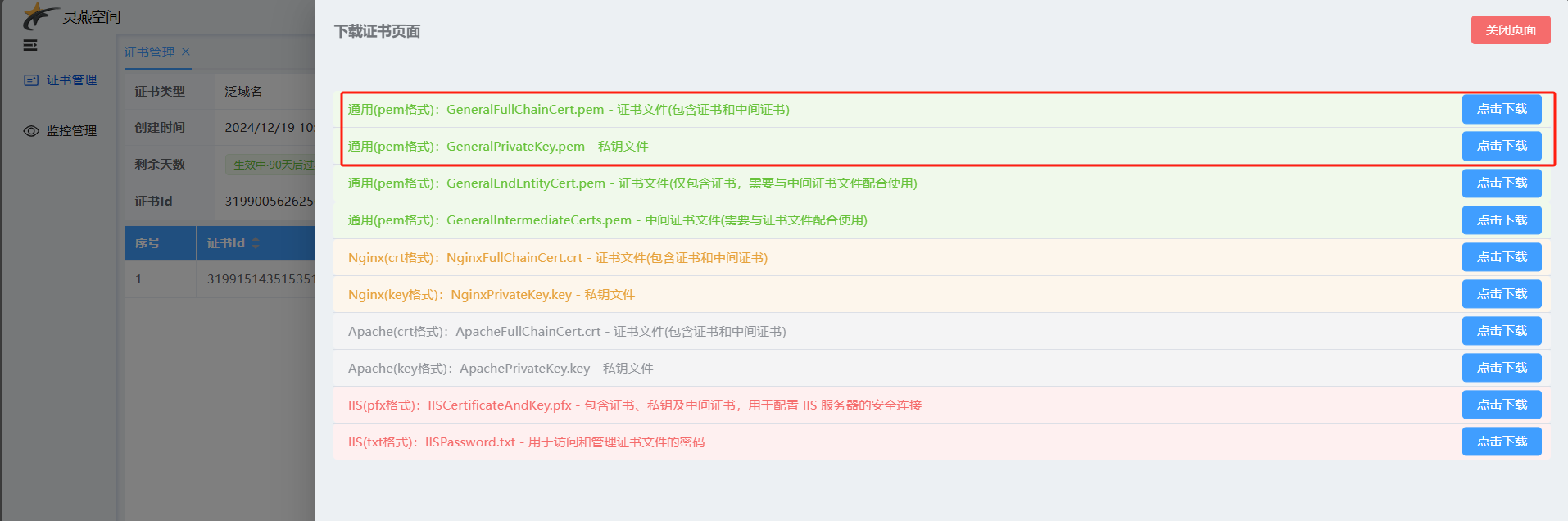
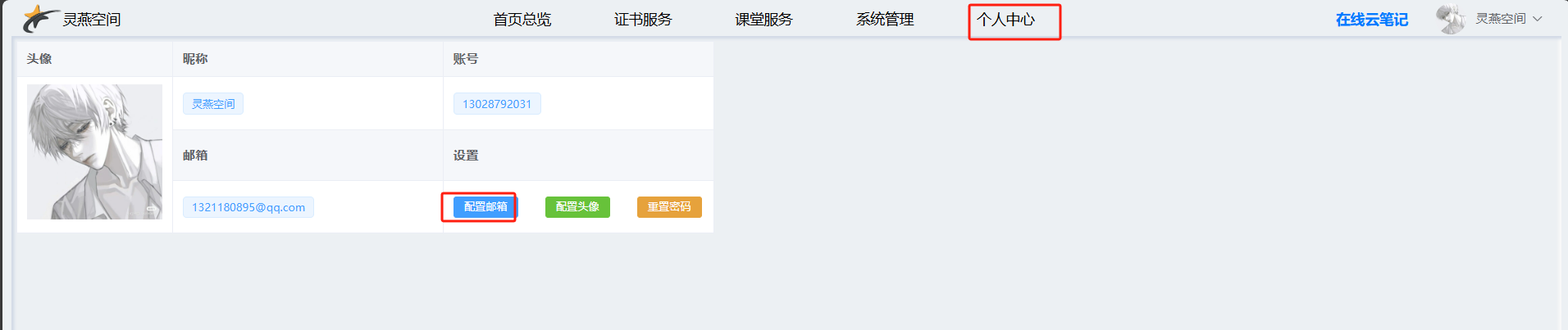
注意1:一般在证书过期前15天会自动更新证书,更新成功将会发送电子邮件,但是前提需要你在个人中心页面配置你的邮箱;
注意2:也可以手动更新证书,前提是上次在云厂商的云解析DNS记录当中未删除,更新后可以下载最新签发的证书。